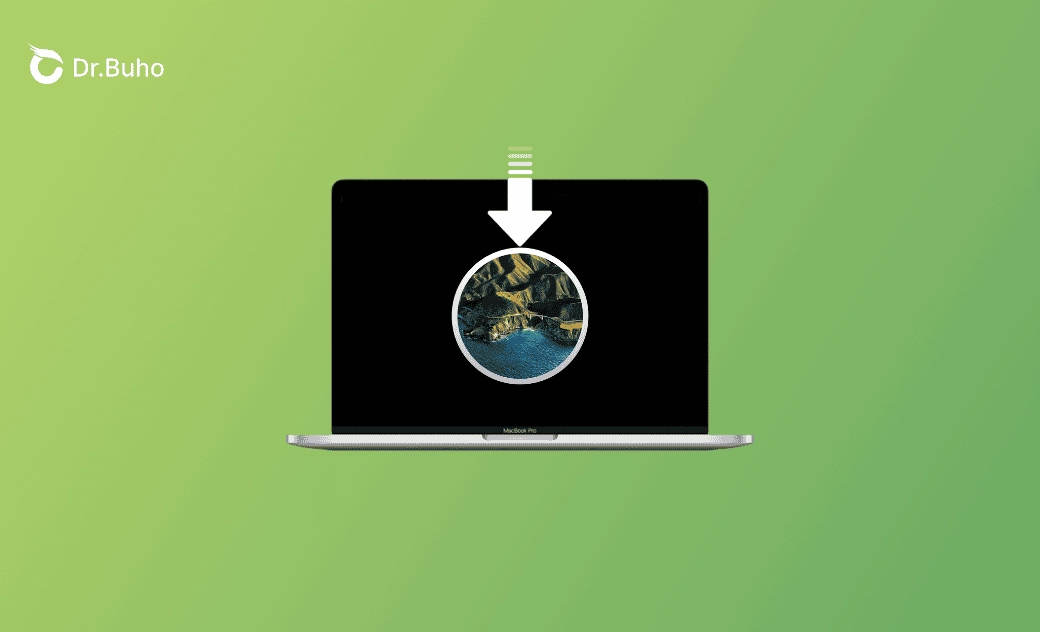Cómo descargar y crear un archivo ISO de macOS Big Sur
En este artículo descubrirás dónde descargar un archivo ISO de macOS Big Sur y aprenderás a crear uno por ti mismo si no puedes descargarlo directamente.
Si quieres instalar una máquina virtual de macOS Big Sur utilizando VMware o VirtualBox en tu ordenador, tener el ISO de macOS Big Sur es fundamental. En este artículo, te mostraremos dónde descargar la ISO de macOS Big Sur y cómo crear una por ti mismo.
Empecemos.
Antes de comenzar
Tanto la descarga como la creación de un archivo ISO de macOS Big Sur requieren más de 10 GB de espacio de almacenamiento. Si tu Mac no tiene suficiente espacio, considera usar la mejor herramienta de limpieza para Mac, BuhoCleaner, para una limpieza rápida y completa que libere el espacio necesario.
Aquí tienes algunas de sus características destacadas:
- Limpia tu Mac en un clic.
- Elimina por completo las apps no deseadas y difíciles de eliminar.
- Encuentra y elimina rápidamente archivos grandes y archivos antiguos.
- Detecta y elimina archivos idénticos y fotos similares.
- Monitoriza los recursos del sistema y libera RAM de forma eficiente.
- Permite visualizar el uso del espacio en disco, localizando rápidamente los archivos grandes en cada carpeta.
Descárgalo e instálalo y pruébalo tú mismo.
Artículo relacionado: [9 formas] Cómo liberar espacio de almacenamiento en Mac
Dónde descargar archivos ISO de macOS Big Sur para VMware y VirtualBox
Apple ofrece las actualizaciones principalmente a través de la función Actualización de software, y las descargas directas de las ISO no están disponibles oficialmente. Si deseas descargar directamente un archivo ISO de macOS Big Sur, puedes hacerlo desde recursos de terceros, como Google Drive.
Aquí tienes algunos enlaces para la descarga:
Cómo crear un archivo ISO de macOS Big Sur para VMware y VirtualBox
Si no puedes encontrar una ISO fiable de macOS Big Sur online, crear una por ti mismo es una opción posible. Sigue los siguientes pasos para crear una ISO de macOS Big Sur para usar con VMware Fusion o con VirtualBox.
Paso 1. Descarga el instalador completo de macOS Big Sur
Si tu Mac es compatible con macOS Big Sur, haz clic aquí para descargar el instalador a través de la App Store.
También puedes descargar el instalador completo de macOS Big Sur directamente desde el siguiente enlace:
Una vez que la descarga se ha completado, haz clic en el archivo .pkg descargado, sigue las instrucciones para ejecutarlo y encontrarás la app Instalar macOS Big Sur en la carpeta Aplicaciones.
Paso 2. Crea un archivo ISO de macOS Big Sur usando Terminal
Ya has llegado al paso crítico de crear un archivo ISO de macOS Big Sur, y la herramienta que vas a utilizar es Terminal.
Estos son los pasos:
Abre Terminal a través de Spotlight o Finder > Aplicaciones > Utilidades.
Ejecuta el siguiente comando en Terminal.
hdiutil create -o /tmp/BigSur -size 14g -layout SPUD -fs HFS+J -type SPARSE
- Continúa ejecutando el comando:
hdiutil attach /tmp/BigSur.sparseimage -noverify -mountpoint /Volumes/installBigSur
- Pega el siguiente comando, pulsa Retorno, introduce tu contraseña de administrador y vuelve a pulsar Retorno de nuevo para hacer el instalador de macOS Big Sur:
sudo /Applications/Install\ macOS\ Big\ Sur.app/Contents/Resources/createinstallmedia --volume /Volumes/installBigSur --nointeraction
- Cuando veas "Install media now available at "/Volumes/Install macOS Big Sur"", continúa ejecutando el siguiente comando para desmontar la imagen de disco de macOS Big Sur:
- Después ejecuta el comando para formatear tu unidad a formato .iso:
hdiutil convert /tmp/BigSur.sparseimage -format UDTO -o /tmp/tmp_iso.iso
- A continuación ejecuta el siguiente comando para mover el archivo .iso a tu escritorio:
mv /tmp/tmp_iso.iso.cdr ~/Desktop/BigSur.iso
- Ya tienes en tu escritorio un archivo BigSur.iso que te permite ejecutar una máquina virtual macOS Big Sur utilizando VMware o VirtualBox en un Mac Intel / ARM.
Preguntas frecuentes sobre archivos ISO de macOS Big Sur
P: ¿Cuándo se necesita un archivo ISO de macOS Big Sur?
Un archivo ISO de macOS Big Sur es un archivo de imagen de disco para macOS Big Sur. Se puede utilizar para instalar o para actualizar el sistema, crear una unidad de arranque o instalar una máquina virtual con VMware o con VirtualBox.
P: ¿Puedo ejecutar la máquina virtual de macOS Big Sur en un Mac con chip de Apple?
No, no es posible crear una máquina virtual macOS Big Sur utilizando software de máquina virtual en los Mac con chip (M1 / M2 / M3) de Apple. Sigue esta guía para ejecutar una máquina virtual macOS en un Mac con chip de Apple.
P: ¿Qué Mac son compatibles con macOS Big Sur?
Estos son los Mac compatibles con macOS Big Sur:
- MacBook (2015 o una versión posterior)
- MacBook Air (2013 o una versión posterior)
- MacBook Pro (finales de 2013 o una versión posterior)
- Mac Mini (2014 o una versión posterior)
- iMac (2014 o una versión posterior)
- iMac Pro (2017 o una versión posterior)
- Mac Pro (2013 o una versión posterior)
Puedes consultar otros modelos específicos en este artículo.